3 opmerkelijke Blu-Ray-spelers voor laptop: speel Blu-rays als geen ander
Je hebt een laptop en je favoriete Blu-ray-film bij je in een situatie waarin je enige optie is om deze af te spelen om de tijd te doden. U weet echter niet eens of a Blu-ray-speler voor laptops geeft u de exacte naadloze filmweergavekwaliteit die Blu-rays biedt. Als dat het geval is, ben je zojuist op de juiste plek terechtgekomen, want dit bericht biedt je de beste speleropties voor je Blu-rays. Scroll dus naar beneden om deze spelers te leren kennen, samen met hun kenmerken en verschillen.
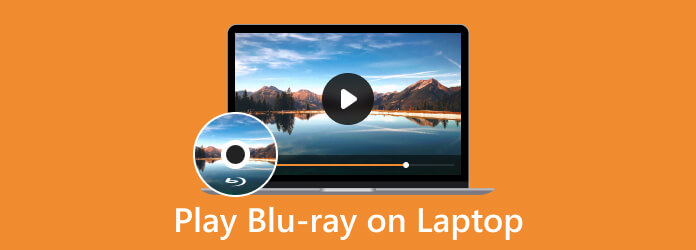
Deel 1. Kun je Blu-ray op een laptop bekijken?
Misschien ben je nog steeds niet overtuigd, en daarom spookt deze vraag "kan ik Blu-ray op een laptop kijken" door je hoofd. Sta dit artikel toe om u een uitgebreid antwoord te geven en dit probleem voor eens en voor altijd op te lossen. Ja, laptops hebben de mogelijkheid om Blu-rays af te spelen, aangezien sommige een ingebouwde optische schijf voor Blu-rays hebben, ook al hebben veel oude computers de typische schijfstations, waarin niet alle soorten dvd's of Blu-rays worden ondersteund en alleen bepaalde gewone cd's/dvd's zijn hiermee compatibel. Maar het allerbelangrijkste: als u uw Blu-ray-films op uw laptop wilt afspelen, moet u een betrouwbaar Blu-ray-spelerprogramma hebben dat schijven kan afspelen, omdat de standaard mediaspelers Windows en Mac geen native ondersteuning voor Blu-ray hebben. afspelen.
Deel 2. Blu-ray afspelen op een laptop op 3 opmerkelijke manieren
1. Blu-ray-speler van Tipard
De eerste op de lijst is dit Blu-ray-speler van Tipard. Het is een mediaspeler voor uw Blu-ray-schijf en uw Blu-ray ISO-bestanden, mappen en digitale video's die op uw laptop zijn opgeslagen. Bovendien is het uitgerust met een elegante interface die vol zit met kenmerken en functies voor uw weergave. Daarnaast is het ook gemakkelijk te navigeren, waardoor je Blu-rays, dvd's en digitale bestanden zoals MKV, AVI, FLV, WMV, MP4 en nog veel meer moeiteloos kunt afspelen in een plug-and-play-methode. Terwijl je je Blu-rays afspeelt, kun je elke mooie scène vastleggen met behulp van de screenshot-functie, waardoor je beelden van hoge praktische kwaliteit krijgt. Bovendien kunt u met deze Blu-ray-speler voor een laptop tot 4K-video's en films in Blu-ray afspelen, terwijl u de presets krijgt om de effecten te bewerken. Wil je weten hoe je het op je laptop gebruikt? Zie de onderstaande stappen.
Stap 1Begin met het downloaden van de Windows-versie van deze software op uw laptop wanneer u op de Downloaden knop hieronder. Installeer vervolgens de speler volgens de gevraagde installatietips.
Stap 2Plaats de fysieke Blu-ray-schijf in het optische station van uw laptop en start vervolgens de softwarespeler. Klik op de Open schijf knop op de hoofdinterface en selecteer de schijf die u hebt geplaatst.
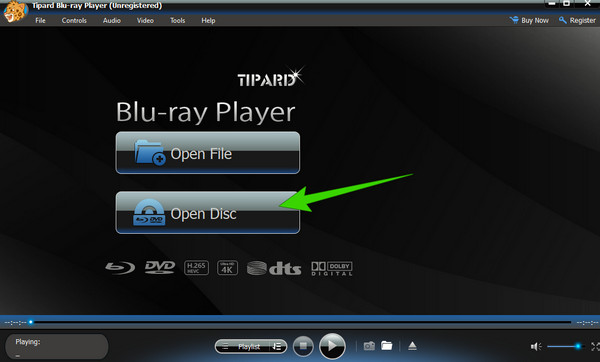
Stap 3Wanneer de Blu-ray wordt afgespeeld, biedt de speler u afspeelbediening waarmee u tijdens het kijken kunt pauzeren, stoppen, vooruit en achteruit.

2. VLC Media Speler
VLC Media Player is alom populair als gratis en open-source multimediaspeler die verschillende digitale videobestanden kan afspelen, waaronder Blu-ray-schijven en sommige dvd's. Wanneer u deze VLC echter op een pc of laptop gebruikt om Blu-ray af te spelen, kunt u zelfs de gecodeerde versies met beperkingen afspelen. Ook voor commerciële Blu-ray-schijven, vanwege technische en wettelijke beperkingen, kan VLC Media Player deze mogelijk niet rechtstreeks afspelen. Bovendien zijn menu's en interactieve functies ook beperkt in vergelijking met speciale Blu-ray-spelersoftware. Als je dus de nieuwste versie van VLC op je laptop hebt staan met de bijbehorende bibliotheken en codecs, kun je de onderstaande instructies volgen om je Blu-ray af te spelen.
Stap 1Controleer op de AACS-sleutels en een bibliotheek voor Blu-ray die wordt gebruikt voor het afspelen van Blu-rays met VLC. Eenmaal in orde, kunt u de schijf al in uw optische drive plaatsen.
Stap 2Start de mediaspeler en klik op de Media knop in de rechterbovenhoek van de interface. Kies de Open schijf optie, en schakel in het pop-upvenster de Blu-ray voor Schijfselectie.
Stap 3Selecteer de Blu-ray-inhoud wanneer u op de browser knop. Begin het dan te bekijken door op de te klikken Spelen knop.
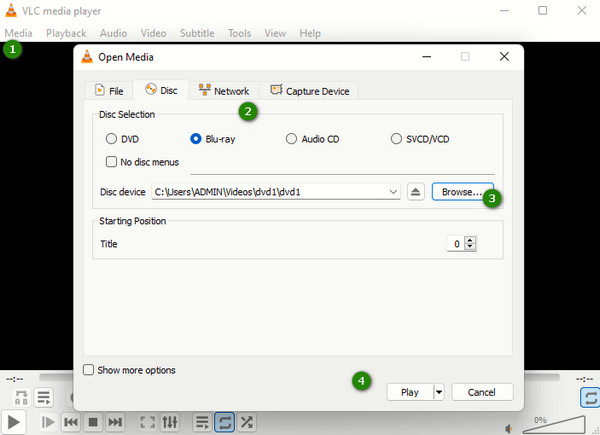
3. CyberLink PowerDVD 21
Ten slotte kunt u overwegen om deze PowerDVD 21 van CyberLink te gebruiken. Het is een mediaspeler die uitstekende ondersteuning biedt voor 4K, 8K en HDR10. Wat Blu-ray betreft, deze speler voor een laptop stelt je in staat om dat te doen BDMV-map afspelen, schijven, ISO-bestanden en UHD-videobestanden in een theaterachtige weergave- en audio-ervaring. Om die reden moet je er rekening mee houden dat deze speler een duurdere prijs heeft dan de andere. U moet upgraden om van meer functies te kunnen genieten, zoals BD Live, mediastreaming etc. Daarnaast is het ook een mediaspeler die beschikbaar is op Windows en met beperkingen op het afspelen van commerciële Blu-rays. Daarom leest u hier hoe u de Blu-ray-speler voor uw pc kunt gebruiken.
Stap 1Start de speler nadat u deze op uw laptop hebt geïnstalleerd.
Stap 2Bereid de Blu-ray-schijf voor en plaats deze in uw schijfstation. En voer de mediaspeler uit en selecteer het PC-modus.
Stap 3Importeer nu de Blu-ray-inhoud door op te klikken Documenten. En klik op de video die je wilt bekijken.
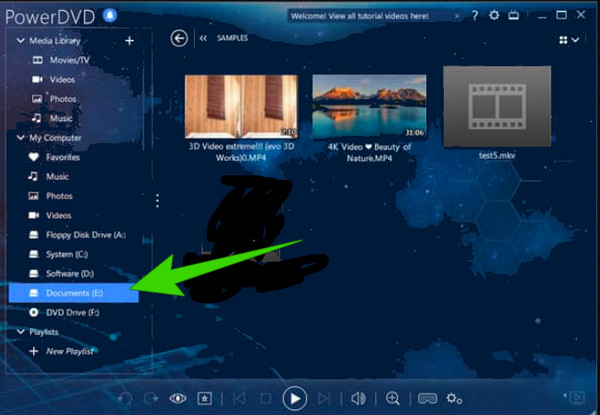
Deel 3. Vergelijkingstabel van de 3 manieren
Hier is een vergelijkingstabel die u kunt overwegen om u te helpen bij het kiezen van de beste Blu-ray-speler voor uw laptop.
| Voordelen | Blu-ray-speler van Tipard | VLC Media Player | CyberLink PowerDVD 21 |
|---|---|---|---|
| Ondersteuning van 3D Blu-ray | Ja | Beperkt | Ja |
| Makkelijk te gebruiken | User Friendly | Matig | Matig |
| Ondersteuning van gecodeerde Blu-rays | Ja | Beperkt | Nee |
| Aanpasbaarheid | Zeer klantgericht | Beperkt | Zeer klantgericht |
Deel 4. Veelgestelde vragen over Blu-ray-spelers voor laptops
Kun je een dvd- of blu-rayspeler aansluiten op een laptop?
Ja, je kunt zowel Blu-ray- als dvd-spelers aansluiten op een laptop. Houd er echter rekening mee dat het verbindingsproces altijd afhangt van de poort van uw computer.
Wat is het verschil tussen een dvd-station en een Blu-Ray-station?
Dvd- en Blu-ray-stations verschillen in gegevensdichtheid, opslagcapaciteit, type schijfondersteuning en lasertechnologie.
Wat moet ik doen als mijn laptop geen cd-station heeft?
Als uw laptop geen schijfstation heeft, kunt u een externe schijf gebruiken om toch toegang te krijgen tot de Blu-rays. Daarnaast kunt u ook alternatieven zoals USB-flashstations, netwerkdeling en online cloud gebruiken om toegang te krijgen tot de geripte Blu-rays op uw laptop.
Conclusie
We hopen dat u het antwoord krijgt over uw Blu-ray-speler voor vragen over uw laptop. De drie methoden die in dit bericht worden gepresenteerd, zijn in feite de populaire spelers die worden gebruikt door mensen met laptops. Aangezien de meesten van hen doorgaans VLC gebruiken, vinden velen het toch beperkt en uitdagend, vooral de nieuwkomers. Als je dezelfde gevoelens hebt als zij, dan is het het beste om te kiezen en te gebruiken Blu-ray-speler van Tipard. Het is het beste voor beginners en het ideaal voor professionals.







